总被老板说PPT看起来一团糟?原来是没注意这4点!
- 时间: 2024-03-30 11:00:00
- 来源: 网络
- 分类于: 默认分类
- 浏览: 18 次
有很多小伙伴在制作 PPT 的时候,经常会遇到这样一个难题:单看某一张 PPT 可能还不错,但是当把所有的页面放在一起看的时候就会觉得,这根本就不是一套 PPT 吧?
有的页面是蓝色系、有的是红色系;有的页面标题在中间、有的页面标题在左边......
这就是制作 PPT 的时候只注重了当前页的设计, 没有考虑到整体的风格 ,从而造成了 PPT 风格不统一的问题。
那今天就针对这个问题,分享给你 4 个经验,帮助你做到 PPT 风格统一。
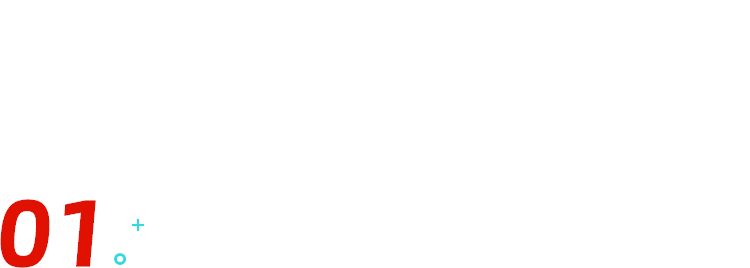
背景一致
为你的 PPT 制作一个合适的背景是毋庸置疑的,以前的文章中,我们也说过 PPT 背景的选择方法,大部分情况下,我们都会使用白色或者深色的背景。
那么,当你确定使用某一个背景后,你就要保证这套 PPT 同类型内容的页面都要使用这个背景。
比如下图这套 PPT 就是使用的黑色渐变+金色底纹的背景,PPT 整体看起来才比较统一。

这样的背景再偶尔穿插一个全图型的页面,也是没有问题,但是全图型的页面肯定是要少于这种常规背景,否则你这套 PPT 就变成了全图型 PPT。
那么针对全图型的 PPT,怎么做到风格统一呢?
我们先来看个例子,下面这四张 PPT,都是属于全图型 PPT,但是由于四张 PPT 的背景图片风格不一致,所以看起来就像是四张图片,而不像是一套 PPT。

我们怎样才能让上面四张 PPT 风格变得一致呢?
如果你会 PS,那么可以将四张图的色调调为一致,但是今天我不用 PS,就用 PPT 中自带的形状工具就可以解决。
相信有些同学应该已经猜到是要为四张图片加蒙版了~没错,我们只需要给这四张图片加上渐变蒙版,就能使色调一致,来看下操作:
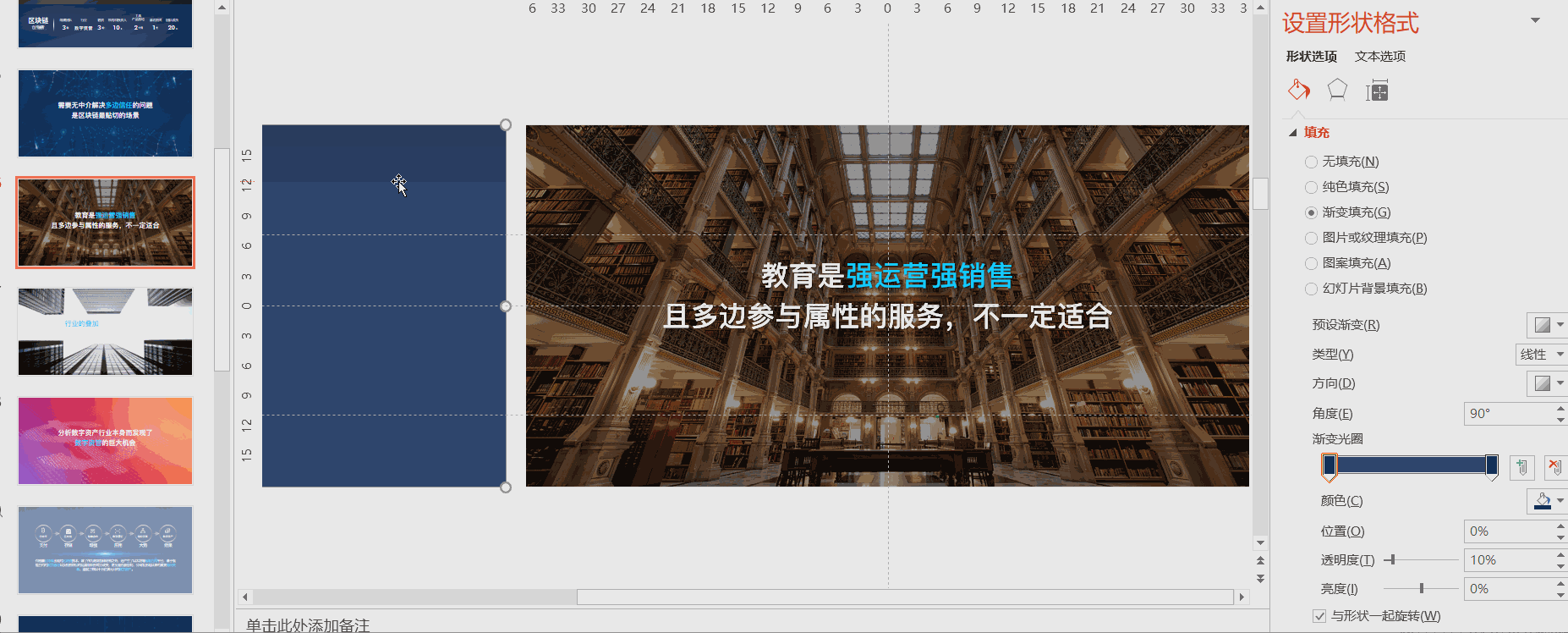
首先给一张 PPT 添加一个渐变透明蒙版,然后将这个蒙版复制到其他页面,再根据其他页面的图片微调蒙版颜色即可。
根据上面添加蒙版的方法对 PPT 调整,PPT 风格就接近统一啦。
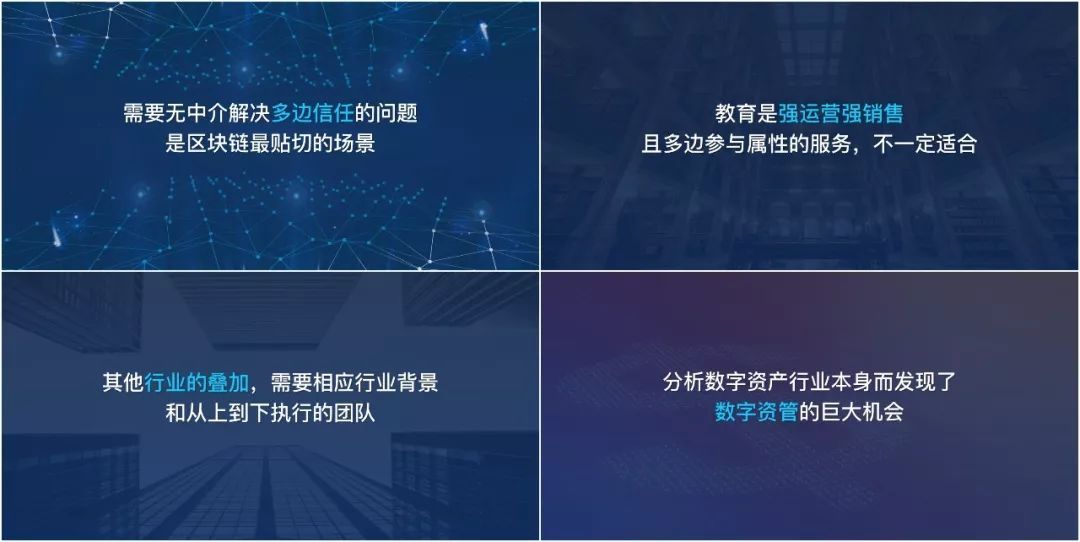
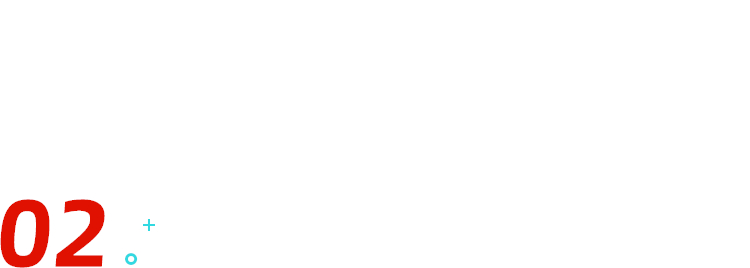
字体一致
字体一致,这个很好理解。
在你准备做 PPT 之前,你就要尝试为你的 PPT 确定好字体搭配方案,不能出现这一页是楷体,下一页却是宋体的这种情况。
除了字体搭配一致,还需要注意字号的问题。
比如下面这张 PPT,标题字号使用的是 40 号,那么接下来的页面,你的标题也应该是 40 号,不能忽大忽小,给人不专业的感觉。
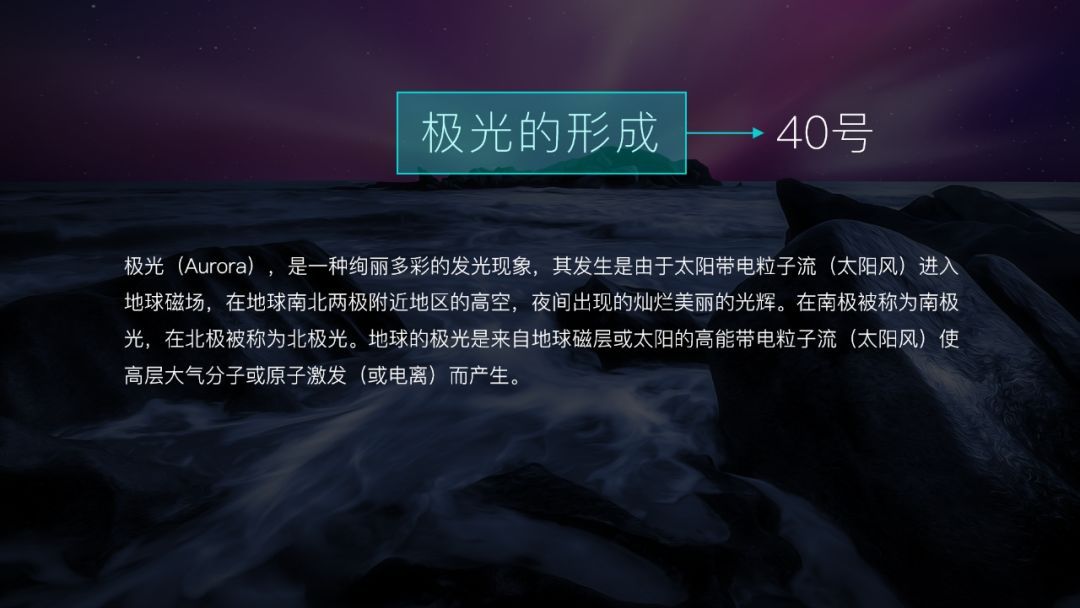
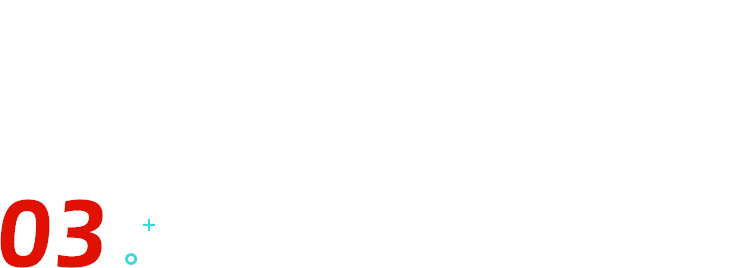
版式一致
版式一致的幻灯片,看起来总会给人一种很舒服的感觉。
比如下面这种阅读型的 PPT,制作之前,先用参考线确定一下标题和正文的位置,这样才能保证每张 PPT 的版心一致。
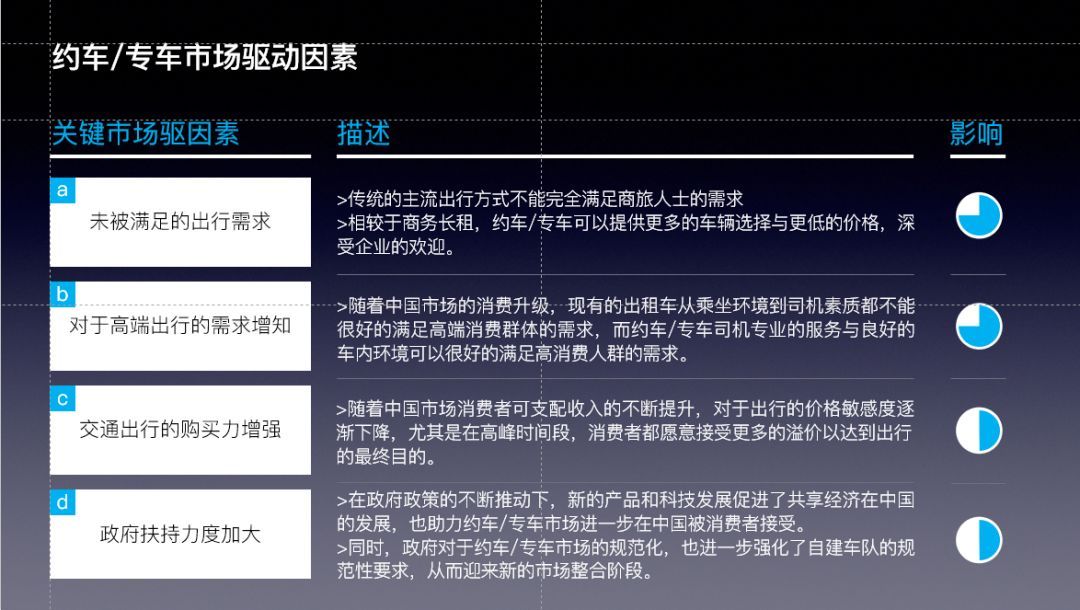
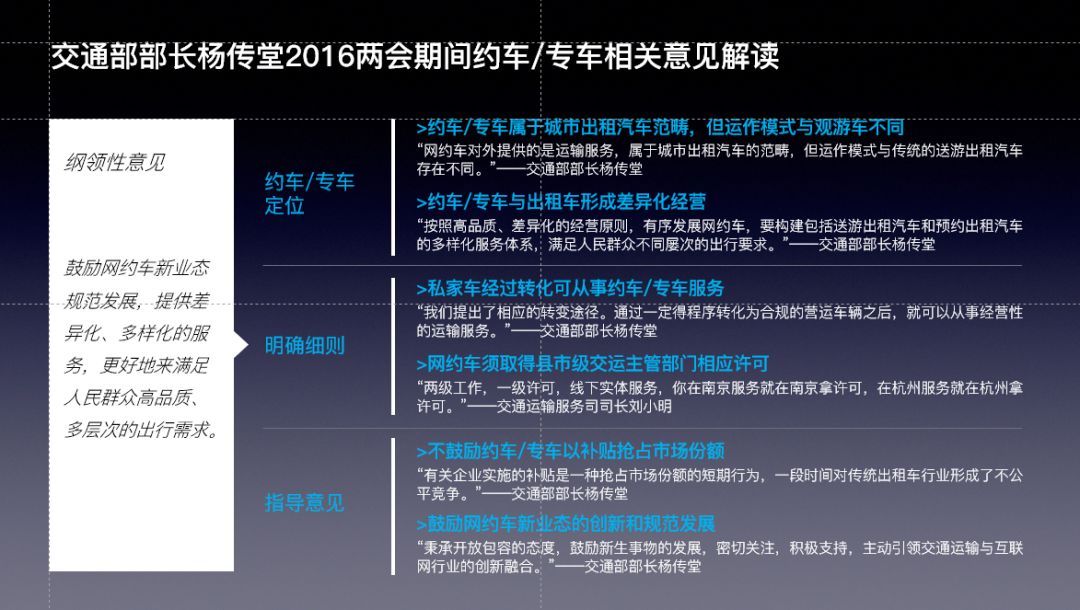
还有这种全图型 PPT,如果是几页内容类型相同的 PPT,也要建立参考线,保持版式的统一。
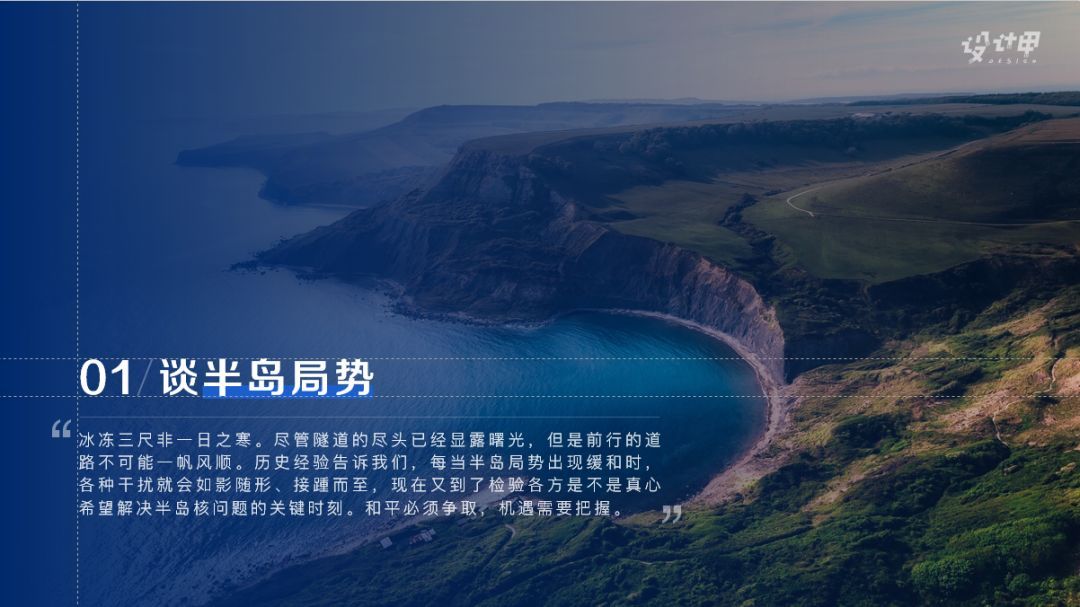



配色一致
除了 PPT 背景、字体、版式之外,更重要的是保持配色的一致性。
制作 PPT 时,要先选定一组配色,再根据这组配色进行制作,而不是边制作边考虑配色。制作的过程中可以根据配色来适当调整饱和度、亮度等。
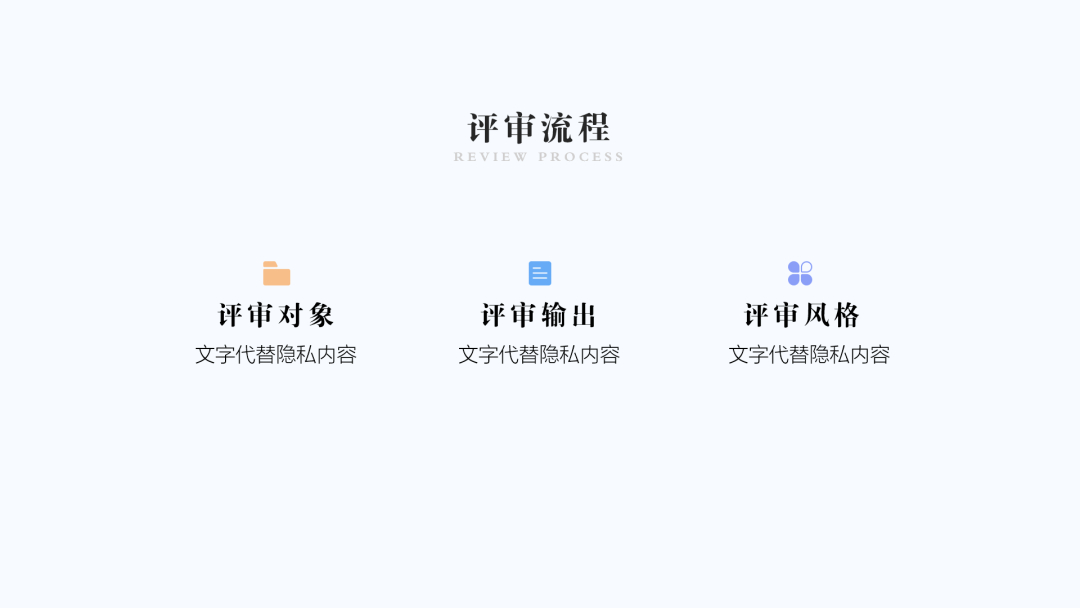
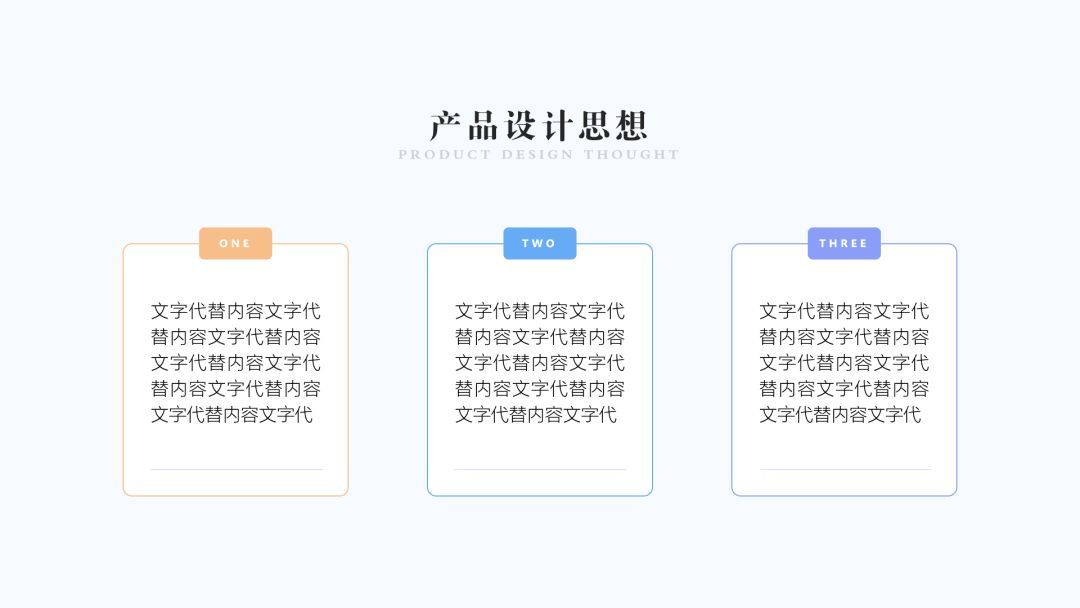
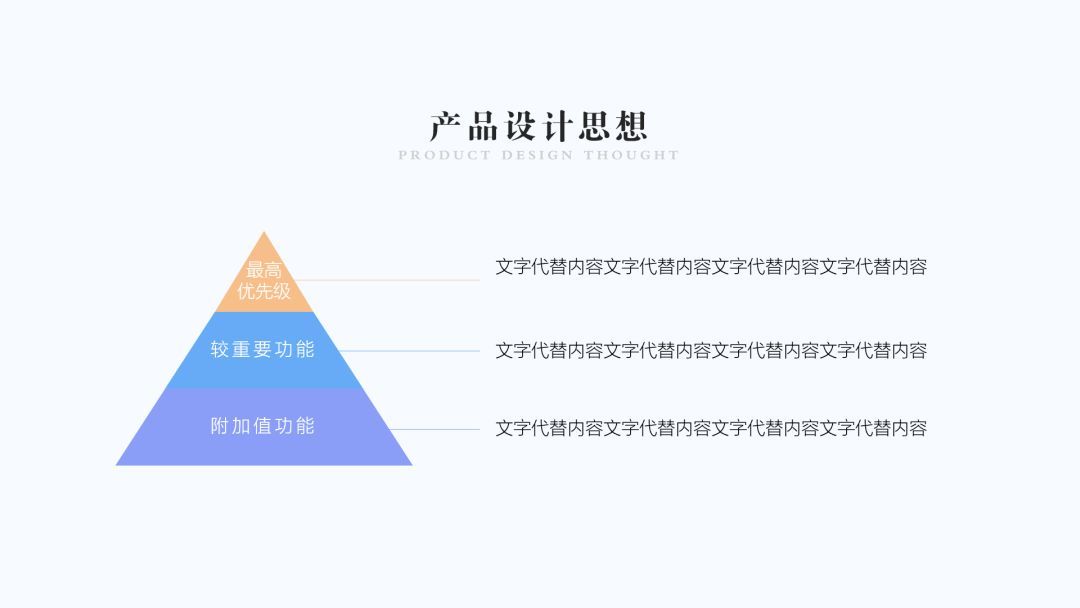
以上就是关于如何保持 PPT 风格统一的 4 点分享,再来回顾一下:
❶ 背景一致
❷ 字体一致
❸ 版式一致
❹ 颜色一致
下次制作 PPT 的时候,记得用到哦~